6 La navigation dans le manuel de Kentika est réservée aux utilisateurs identifiés
Revues : réception des numéros
Appartenance & droits
Revues : réception des numéros
Préambule
La réception des numéros, appelée également bulletinage, est une opération consistant à prendre en compte les numéros d'un abonnement lors de leur réception après avoir saisis vos abonnements.
Le terme bulletinage est utilisé en bibliothéconomie et définit la réception numéro par numéro, d'un abonnement à un autre.
Les informations de réception sont alors mises à jour dans chaque fiche revue.
Introduction
Lors d'un clic sur le bouton "Réception des numéros" depuis la table revue de l'explorateur, l'écran de bulletinage s'ouvre :
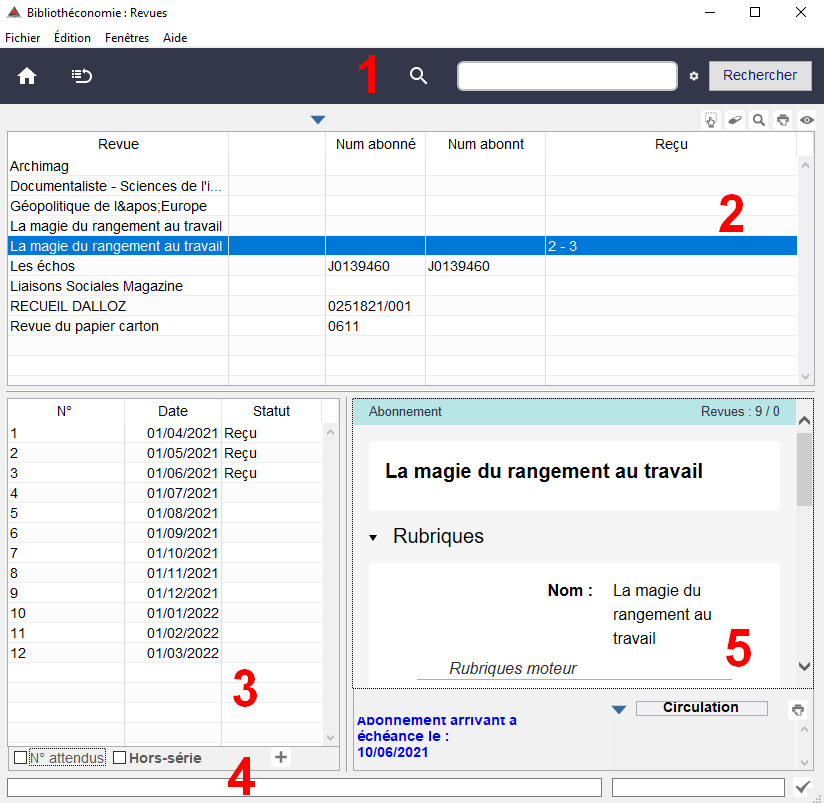
Ecran de bulletinage des revues
Description
Recherche de la revue
1 Les boutons situés en haut à gauche sont semblables à ceux de l'explorateur de données (y compris : la recherche rapide ou les recherches multi-critères).

Les boutons suivants permettent d'effectuer diverses opérations sur la liste des revues :
 Afficher la liste
Afficher la liste
Affiche la liste complète des revues
 Effacer la liste
Effacer la liste
Efface la liste des revues
 Faire une recherche/Recharger un bulletinage
Faire une recherche/Recharger un bulletinage
Ce bouton permet d'effectuer une recherche avancée dans la liste des revues.
Il permet également de recharger les revues bulletinées à une date donnée.
Pour cela, vous devez appuyer sur la touche Commande (Mac) ou Ctrl (PC) et cliquer en même
temps sur le bouton de recherche.
Une fenêtre vous demande de saisir la date souhaitée :
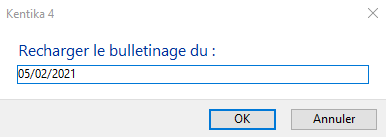
 Créer un état paramétrable
Créer un état paramétrable
Vous pouvez exporter ou imprimer la liste des revues sous forme d'état paramétrable.
 Ouvrir la fiche sélectionnée
Ouvrir la fiche sélectionnée
Ouvre la fiche de la revue sélectionnée.
Sélection de la revue
2 Lorsque vous sélectionnez une revue :
ses numéros s'affichent dans la liste des numéros à bulletiner ( 3 )
les informations sur l'abonnement apparaissent dans l'écran d'aperçu ( 5 ).
NB : la deuxième colonne permet de sélectionner une rubrique au choix à afficher dans la liste. Par défaut, c'est la deuxième colonne de l'explorateur de données qui est proposée.
Lorsque des numéros sont reçus, ils s'affichent automatiquement dans la colonne Reçu :

Sélection du numéro à réceptionner
3 Le tableau des numéros à réceptionner contient 3 colonnes : N°, date et statut.
N° : contient le libellé du numéro tel qu'il a été saisi dans la fiche revue, que ce soit par la création d'un échéancier ou lors d'une la saisie manuelle.
date : contient la date prévue de réception indiquée dans l'échéancier des numéros.
Statut : le statut peut avoir différentes valeurs
rien : le numéro n'est pas reçu mais aucun retard n'est constaté
attendu : le numéro n'est pas reçu et la date prévue de réception est dépassée
relance : ce numéro n'est pas reçu et a déjà été relancé
reçu : le numéro a été enregistré lors d'une précédente session
reçu** : le numéro vient juste d'être reçu.
L'affichage des numéros peut s'effectuer selon deux modes :
- N° attendus
Cette case est décochée par défaut et permet d'afficher uniquement les numéros non
reçus.
- Hors-série
Cette case est décochée par défaut. Cochez-la pour enregistrer un hors-série ou
visualiser cet échéancier.
N'oubliez pas de décocher cette case dès que le numéro hors-série est enregistré.
 Visualisation
Visualisation
Permet d'accéder à la fiche détaillée de la revue. Ce bouton n'est présent que
pour des numéros déjà créés.
 Validation
Validation
Permet d'enregistrer directement la réception du numéro préalablement
sélectionné. Le statut Reçu** apparaît dans la colonne de droite.
 Ajout
Ajout
Ce bouton permet d'enregistrer un numéro non prévu dans l'échéancier. La date prévue de réception et la date de réception sont égales à la date du jour.
Le statut du numéro devient Reçu**.
Si le numéro ajouté a déjà été saisi dans l'échéancier, un message vous en avertit et vous propose de mettre à jour la date de réception.
 Annulation
Annulation
Permet d'annuler la réception du numéro préalablement sélectionné, qui retrouve alors son statut antérieur. S'il s'agit d'un numéro non prévu dans l'échéancier, il est conservé dans l'échéancier, avec comme date prévue de réception la date du jour et comme stade Attendu *. Ce bouton n'est présent
que pour des numéros déjà reçus.
 Suppression
Suppression
Supprime définitivement le numéro préalablement sélectionné. Cela ne
provoque aucun décalage dans l'échéancier.
Saisie manuelle
4 Placez votre curseur dans la zone située en bas de l'écran pour effectuer une saisie
directe :

Saisissez le nom ou le début du nom de la revue. Si plusieurs revues commencent par
les caractères saisis, Kentika les affiche dans la liste :
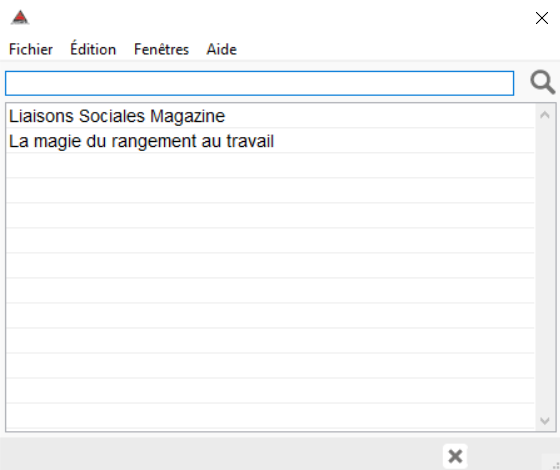
Vous pouvez saisir uniquement les premiers caractères de la revue suivi d'un slash et du numéro :

Lorsque vous quittez le champ, Kentika affiche automatiquement le nom complet de la revue et le numéro dans leurs champs respectifs :

Pour valider la réception, cliquez sur la coche située à droite.
Après avoir validé, si plusieurs abonnements existent pour la même revue, Kentika affiche la liste :
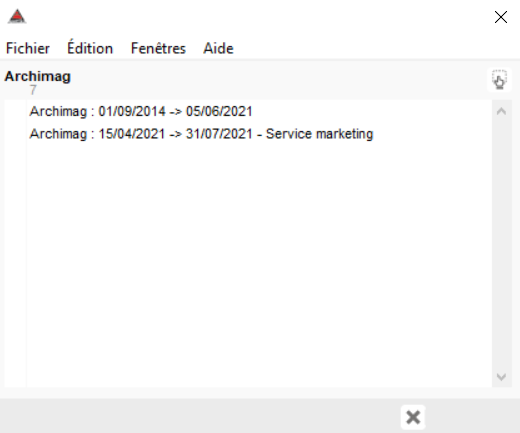
Cochez les revues dont le numéro est à réceptionner puis validez.
 Tout sélectionner
Tout sélectionner
Le bouton Tout sélectionner permet de cocher toutes les revues en une seule fois.
Si le numéro indiqué n'est pas présent dans l'échéancier et que l'échéancier prévisionnel est calculé, Kentika demande une confirmation avant validation.

Ecran d'aperçu
5 Cet écran affiche les informations sur la revue en utilisant les même maquettes que l'explorateur de données.
L'affichage de la liste de circulation reprend entre crochets le numéro de la liste et le numéro d'ordre à l'intérieur de la liste, puis le nom de la personne.
Signalement de la date de fin d'abonnement
Abonnement en cours
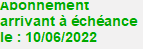
Abonnement arrivant à échéance dans le mois

Abonnement échu

Réagir et envoyer un email
Si un manquant est constaté et donc qu'il y a un risque de ne plus jamais recevoir le numéro, il est possible d'adresser un email directement à la revue ou à son fournnisseur.
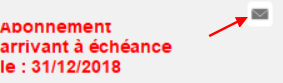
Impression de la liste de circulation
Un menu déroulant en-dessous contient les types de listes de circulation :
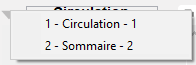
Sélectionnez un type de liste et cliquez sur le bouton Imprimer :
 Imprimer
Imprimer
L'édition s'effectue sur une pleine page et contient les personnes présentes dans le type de liste choisi.
Il s'agit d'une édition ponctuelle, ne concernant aucun numéro de revue en particulier. L'édition
des listes de circulation des numéros bulletinés se fait en quittant l'écran de réception des
numéros.
Réception des numéros
Réception d'un numéro prévu
Lorsque le numéro est déjà présent dans l'échéancier d'une revue, le bulletinage peut s'effectuer de 2 manières :
Sélection dans la liste des revues :
- saisie du nom de la revue à bulletiner et recherche de la revue ( 1 )
- sélection de la revue dans la liste ( 2 )
- sélection du n° à bulletiner ( 3 )
- validation de la réception à l'aide de la coche verte ( 3 )
Saisie manuelle ( 4 ) :
- Saisie du nom de la revue et du numéro dans le champ de saisie
- Validation
- Sélection des revues (si plusieurs abonnements avec le même nom)
Réception d'un numéro non prévu
Lorsque le numéro n'est pas présent dans l'échéancier d'une revue, vous devez le créer :
- en sélection dans la liste des revues :
La création du nouveau n° s'effectue à l'aide du bouton d'ajout ( 3 )
- en saisie manuelle :
Kentika crée automatiquement le nouveau numéro si celui-ci n'existe pas.
Powered by KENTIKA Atomic - © Kentika 2025 tous droits réservés - Mentions légales
